В данной статье рассмотрим настройку IP-телефона Grandstream GXP1625.

Данная модель поддерживает 2 SIP-линии, поэтому наиболее подходит для малого бизнеса. Средствами данного телефона можно организовать трёхстороннюю конференц-связь. Также отличительной особенностью данной модели является поддержка PoE (Power over Ethernet) технологии.
Перейдём к настройке данного IP телефона и подключению его к серверу Asterisk.
При входе в web-интерфейс подключаемся по IP-адресу. Нажимаем кнопку «MENU», затем выбираем пункт «STATUS» -> «Network Status» -> «IP», в котором можно будет увидеть IP-адрес аппарата.

По умолчанию используется логин: admin и пароль: admin.
Также на странице авторизации можно выбрать язык, на котором будет отображаться web-интерфейс телефона. Для удобства выберем Русский.
Если пароль безвозвратно утерян и попасть на web-интерфейс не представляется возможным, можно сбросить телефон до заводских настроек. Стоит обратить внимание, что данная операция приведёт к сбросу всех настроек телефона.
Для сброса аппарата к заводским настройкам необходимо выполнить следующие шаги:
1) Переходим в телефоне по следующему пути: Menu -> System -> Factory Reset -> Ok.
2) Далее соглашаемся с тем, что настройки телефона станут дефолтными (Нажимаем ОК);
3) Ждём окончания перезагрузки аппарата.
После этого телефон будет сброшен к заводским настройкам.
Возможны проблемы при работе с web-интерфейсом (постоянные вылеты в меню авторизации). В частности, наблюдается с браузером Google Chrome. Вылеты прекращаются, если зайти на web-интерфейс в режиме инкогнито.
Настройка телефона
Вкладка Состояние
Первая вкладка, в которую мы попадаем – вкладка Состояние. Данный раздел исключительно информативный и изменить в нём ничего не получится. Рассмотрим имеющиеся в нём подвкладки.
Состояние учётной записи
Как видно из названия, здесь можно узнать о текущем состоянии настроенных учётных записей. На данный момент ни одной учётной записи не настроено на телефоне, поэтому в обеих строках видим статус SIP регистрации: «Нет».

Справа вверху web-интерфейса всегда доступны для выбора основные функции телефона:
Администратор Выход — завершение сеанса пользователя Admin;
Перезагрузка — перезагружает телефон;
Factory Reset — сброс к заводским настройкам телефона;
А также возможность перевыбрать текущий язык интерфейса;
Состояние сети
Также информативная вкладка, на которой можно посмотреть текущие сетевые настройки. Здесь можно посмотреть MAC-адрес и текущий IP-адрес, тип подключения, и узнать о настройках NAT и DNS.

Информация о системе
Здесь можно узнать различную информацию о версии ПО, системном времени и состоянии обслуживания.

Прошивка аппарата
Производится на вкладке Обслуживание -> Обновление и подготовка к работе. Поддерживает возможность прошивки по TFTP, HTTP, HTTPS.
Актуальный файл прошивки (необходимо будет скачать в том случае, если будем прошивать аппарат по TFTP) можно найти скачать по ссылке:
http://www.grandstream.com/support/firmware
Если будем обновлять прошивку через HTTP, то в графе «Путь к серверу обновления ПО» указываем firmware.grandstream.com. Также выбираем в графе «Firmware обновление через» HTTP.

Настройки безопасности
Для достижения необходимой безопасности со стороны телефона, поменяем пароль от web-интерфейса, а также порты HTTP и HTTPS на нестандартные.
Переходим на вкладку Обслуживание -> Доступ к сети/Telnet. Здесь меняем пароль для доступа к web-интерфейсу телефона.

Теперь перейдём к смене порта для доступа по HTTP и HTTPS. Для этого переходим на вкладку Обслуживание -> Параметры безопасности -> Безопасность. Выбираем здесь режим доступа, а также, если нужно, меняем стандартные порты 80 и 443 для HTTP и HTTPS соответственно.
В верхней части настроек на данной вкладке можно установить пароль для блокировки аппарата.

Если нет необходимости в подключении к телефону по ssh, то данный порт рекомендуется выключить (Отключить SSH выставить в положение ДА)
Настройки сети
Коротко рассмотрим основные вкладки для настройки сети.
Сеть -> Стандартный. Производим базовые настройки сети телефона. Здесь можно включить опцию получения IP адреса по DHCP, или прописать его вручную, указать адреса DNS-серверов. Также на этой вкладке можно включить PPPoE соединение.

Сеть -> Расширенные настройки. Здесь настраиваем (если это необходимо) прокси HTTP и HTTPS, а также настраиваются опции для подключения телефона по VLAN.

Язык
Настройки языка телефона производятся на вкладке: Обслуживание -> Язык.

Логирование
Логирование аппарата производится на вкладке Обслуживание -> Журнал системы. При этом, как и на большинстве других телефонов, логирование производится на сервер Syslog. Поэтому его необходимо заранее подготовить.

Настройки аппарата
Настройки -> Общее. На данной вкладке производятся такие настройки, как: Локальный порт RTP, Использование случайного порта (для SIP и RTP), настройки IP адресов серверов NAT и STUN.

Время и дата. Настраивается на вкладке Настройки -> Preferences -> Дата и время:
Сервер NTP — указываем IP адрес сервера Asterisk (время будет синхронизироваться с ним);
Часовой пояс — выбираем часовой пояс, который будет использовать телефон;
Также настраиваем формат отображения часов на экране, формат отображения даты и прочие настройки.

Регистрация на сервере Asterisk
Аккаунт 1 -> Общее. На этой вкладке производятся основные настройки регистрации на сервере Asterisk.
Аккаунт активен – если стоит в положении «Да», активирует выбранный аккаунт;
Имя аккаунта – имя текущего аккаунта, которое будет отображаться на дисплее;
SIP сервер – указываем IP адрес сервера Asterisk;
Второй SIP сервер – указываем IP адрес второго сервера (если есть);
Прокси сервер – указываем IP прокси сервера (если есть);
SIP User ID – указывается внутренний номер абонента;
Аутентификационный ID – указывается внутренний номер абонента;
Пароль – указывается пароль от внутреннего номера абонента;
Имя — будет отображаться на дисплее вызываемого абонента (необязательный параметр);
Можно указать до 2-х SIP серверов. При этому регистрация на второй SIP сервер будет производиться в случае недоступности первого. Поля для настройки обоих SIP-серверов одинаковы.

Подробнее о том создании внутренних номеров на IP АТС Asterisk можно почитать в статье:
https://voxlink.ru/kb/freepbx/freepbx-extensions/
Аккаунт -> Настройки SIP -> Основные настройки. На этой вкладке производятся следующие настройки:
SIP регистрация — включение опции регистрации на стороне Asterisk (по умолчанию выставлено в «Да», так и оставляем);
Истечение регистрации — устанавливаем время (в минутах), которое должно пройти до перерегистрации телефона на сервере;
Локальный SIP порт — порт, с которого будет происходить регистрация на сервер (по умолчанию 5060);
Транспорт SIP — протокол, по которому будут передаваться данные (возможны UDP, TCP, TLS/TCP);

Аккаунт -> Настройки звука. Настройка используемых телефоном кодеков проводится на данной вкладке. Для каждого аккаунта список кодеков настраивается индивидуально.

Приоритет выбранных кодеков: наиболее приоритетным считается первый выбранный кодек, наименее приоритетным — последний.
Посмотреть список поддерживаемых кодеков можно во FreePBX на вкладке Settings -> Asterisk SIP Settings.

Также можно посмотреть список поддерживаемых кодеков и в CLI самого Asterisk. Для этого выполним команду:
asterisk -rx ‘sip show settings’ | grep Codecs

Для получения более детальной информации по настройкам SIP в Asterisk можно выполнить команду:
asterisk -rx ‘sip show settings’
Подробнее о кодеках и их сравнении можно почитать в статье: https://voxlink.ru/kb/asterisk-configuration/sravnenie-kodekov-telefonii/
Если все настройки были произведены верно, то во вкладке Состояние -> Состояние учётной записи, в строке SIP регистрация увидим «ДА».
Дополнительные настройки
В этом разделе рассмотрим некоторые дополнительные настройки, которые могут потребоваться в процессе эксплуатации аппарата.
Настройки -> Управление звуком. На этой вкладке производятся основные настройки звука, при эксплуатации гарнитур. Также можно увеличить/уменьшить громкость микрофона.

Настройки -> ЖК-экран. Основные настройки экрана проводятся здесь. Также можно выбрать, какие именно программные кнопки стоит отображать на экране (выбранные будут скрыты).

Настройки -> LED Control. Здесь можно отключить индикатор отображения голосовых сообщений (переводим в переключатель в положение «ДА»)

Настройки -> Рингтоны. Кроме настроек тонов (если нет необходимости менять — оставляем по умолчанию), здесь присутствуют настройки громкости аппарата (возможные значения от 0 до 7).

Проблемы при регистрации
Бывает так, что при регистрации телефона происходит ошибка. Для того чтобы понять, в чём именно ошибка, необходимо выполнить вход в консоль Asterisk.
Чтобы зайти в CLI Asterisk, если вы используете дистрибутив от нашей компании, необходимо выполнить команду «а». Если вы используете другой дистрибутив, то выполняем команду «asterisk -rvvv». Ключ -vvv отвечает за уровень дебага.
Одна из наиболее частых ошибок при регистрации телефона — ошибка в логине/пароле. В консоли данная ошибка отображается следующим образом:

На приведённом скриншоте:
0009 — номер, который пытается зарегистрироваться;
192.168.170.207 — IP адрес сервера Asterisk, на который происходит регистрация;
192.168.170.120:51380 — IP адрес и порт, с которого происходит регистрация;
После данной общей информации следует описание ошибки (в данном случае Wrong Password, что означает неверный пароль).
Также необходимо обратить внимание на настройки внутренних номеров, а именно вкладка Applications -> Extensions -> Advanced. Смотрим на значение полей Deny и Permit. Deny — список подсетей, с которых запрещено регистрироваться данному номеру, Permit — список сетей, с которых разрешено. В случае, если будет допущена ошибка в данной настройке, в консоли увидим следующее:

Также на этой странице стоит обратить внимание на транспортный протокол, в поле Transport. В случае, если на телефоне и на внутреннем номере разные протоколы, получим ошибку следующего содержания:

Также следует учитывать тот факт, что при запущенном сервисе Fail2ban подобные ошибки могут привести к попаданию IP адреса, с которого происходит регистрация, в бан.
Для проверки бан-листа, следует выполнить в консоли Linux (не путать с консолью Asterisk) команду:
ipset -L

Все адреса, попавшие в бан будут находится в списках Members. В самом большом списке Members, который выводится в самом начале, находятся списки сетей, доступ которым полностью запрещён правилами fail2ban.
Для того, чтобы разбанить IP адрес, необходимо в консоли выполнить команду:
service fail2ban restart
При этом все IP адреса, находящиеся в бане будут разбанены.
На этом обзор и настройка IP телефона Grandstream GXP1625 завершена
Приветствую!
Сегодня мы поговорим как быстро настроить большое количество IP телефонов фирмы Grandstream и, облегчить себе жизнь не только на время внедрения, но и на будущее.
Хорошей, подробной и ясной инструкции я не нашел. Пришлось читать много мануалов производителя для разных моделей и, искать недостающие параметры в телефонах самому.
Если у вас 2-5 телефонных аппаратов, вам вряд-ли эта инструкция понадобится; быстрее вручную настроить телефонные аппараты. Если телефонов больше — читаем дальше 
А дочитавшим до конца будет бонус 
Купили большое количество 50-100+ IP телефонов фирмы Grandstream, в каждый надо внести очень много одинаковых настроек; от настроек языка и часового пояса до VoiceVLAN и обновления прошивок.
У нас есть два варианта автоматизации: 1. Зайти в каждый телефон, указать сервер конфигураций (web/tftp) и указать телефону скачивать настройки, а затем перезагрузить телефон. Телефон скачает конфигурацию, прошивку и телефонную книгу. Проделывать это надо с каждым телефонным аппаратом.

-
Делаем красиво: Передаем средствами DHCP сервера опцию 66 с адресом сервера конфигураций (tftp) и телефоны сами все сделают.
Если выбрали первый вариант, листаем ниже к разделу Основной конфигурационный файл. Расскоментируйте при этом параметр VoiceVLAN.
Если выбрали второй вариант, то читаем дальше. Открываем настройки DHCP сервера (у меня это DC), открываем Политики, Создаем новую политику, указываем условия

Быстрое гугление говорит нам о двух масках мак адресов: C074AD и 000B82. Добавляем их ставя галочку «Добавить подстановочный знак в конце. Переходим во вкладку Параметры, листаем до опции 66, активируем её и указываем адрес TFTP сервера

Эта опция должна находиться в области основного vlan (чаще 1). Т.е. в той области, где телефон/компьютер получает адрес после включения. VoiceVLAN укажем позже.
Чего мы этим добились: Телефон при включении находясь в vlan1 получает по DHCP Options 66 с адресом TFTP сервера где телефон ищет несколько файлов: cfg.xml — основной файл конфигурации который забирают все телефоны, cfggxp2140.xml — файл конфигурации для модели gxp2140 (1630 будет искать файл cfggxp1630.xml, 2170 будет искать файл cfggxp2170.xml), cfgc074ad5*****.xml — индивидуальный файл конфигурации для отдельного mac адреса.
Важно: При получении телефоном Grandstream Опции 66 по DHCP, телефон не забирает оттуда Телефонную книгу. Исключительно конфигурацию и прошивку. По этой причине в VoiceVLAN не должно быть Опции 66 на DHCP сервере.
Сначала я пробовал всё загружать через TFTP не используя WEB сервер, но столкнулся с тем что, прошивка не всегда стабильно загружалась в телефоны с первого раза. И это находясь на одном коммутаторе в соседнем помещении. При попытке скачать прошивку, в логах TFTP часто пишет ошибки. А если вы планируете администрировать телефоны на удаленных объектах, передавать прошивки по сети по udp не по-взрослому :-).
TFTP и WEB настраиваем на разные каталоги. У меня сервером TFTP и WEB будет NAS Qnap на котором активировал пару галочек. Как настроить вам на сервере/виртуалке — на хабре статей хватает. Здесь поговорим о телефонах.
Готовим конфигурационный файл для TFTP сервера cfg.xml:
<?xml version="1.0" encoding="UTF-8" ?>
<gs_provision version="1">
<config version="1">
<!-- Уводим телефоны в VoiceVLAN -->
<P51>8</P51>
<!-- Обновление ПО и провижининг 0(Всегда проверять) -->
<P238>0</P238>
<!-- Автоматическое обновление 0(Нет)/1(Да, через заданные минуты)/2(Да, проверять каждый день) -->
<P194>2</P194>
<!-- Путь к серверу обновления ПО -->
<P192>gs.example.ru:59118</P192>
<!-- Прошивка. Имя пользователя -->
<P6768>sip</P6768>
<!-- Прошивка. Пароль сервера -->
<P6769>11111111</P6769>
<!-- Прошивка Обновление через 0(TFTP)/1(HTTP)/2(HTTPS) -->
<P6767>2</P6767>
<!-- Загрузить и обработать все файлы конфигурации -->
<P8467>1</P8467>
<!-- Путь к серверу конфигурации -->
<P237>gs.example.ru:59118</P237>
<!-- Конфиг. Имя пользователя -->
<P1360>sip</P1360>
<!-- Конфиг. Пароль сервера -->
<P1361>11111111</P1361>
<!-- Конфиг. Обновление через 0(TFTP)/1(HTTP)/2(HTTPS) -->
<P212>2</P212>
</config>
</gs_provision>Телефонные аппараты получив по DHCP адрес сервера TFTP загружают конфигурацию где: получают настройку VoiceVLAN, получают адрес сервера с прошивками (WEB tcp) и адрес откуда им в будущем брать конфигурацию.
Заметил одну особенность: Телефоны 1630 получая новый vlan автоматически перезагружаются, а обновляют прошивку если есть свежая уже после перезагрузки. Телефоны серии 2100 автоматически перезагрузятся только после обновления прошивки если обнаружат на сервере свежую. Если свежей прошивки не окажется, телефоны серии 2100 скачают конфигурацию с новым vlan, но останутся на старом пока телефон не перезагрузить вручную через веб морду или по питанию.
Основной конфигурационный файл cfg.xml в каталоге web сервера:
<?xml version="1.0" encoding="UTF-8" ?>
<gs_provision version="1">
<config version="1">
<!-- Пароль пользователя admin -->
<P2>11111111</P2>
<!-- SIP Регистрация Аккаунт1 0(Нет)/1(Нет) -->
<P31>1</P31>
<!-- SIP Регистрация Аккаунт2 0(Нет)/1(Нет) -->
<P401>1</P401>
<!-- Истечение регистрации Аккаунт 1 (Указывает частоту (в минутах) обновления телефоном своей регистрации у указанного регистратора. Максимальное значение - 64800 минут (примерно 45 дней)) -->
<P32>20</P32>
<!-- Истечение регистрации Аккаунт 2 (Указывает частоту (в минутах) обновления телефоном своей регистрации у указанного регистратора. Максимальное значение - 64800 минут (примерно 45 дней)) -->
<P412>20</P412>
<!-- Номер доступа голосовой почты -->
<P33>*98</P33>
<!-- SIP сервер Аккаунт1 -->
<P47>sip.example.ru</P47>
<!-- Отображение аккаунта 0(Имя пользователя)/1(Идентификатор пользователя) -->
<P2380>1</P2380>
<!-- Часовой пояс -->
<P64>TZS-5</P64>
<!-- NTP сервер -->
<P30>0.pool.ntp.org</P30>
<!-- Интервал обновления времени -->
<P5005>360</P5005>
<!-- Формат отобржения даты 0(гггг-мм-дд)/1(мм-дд-гггг)/2(дд-мм-гггг) -->
<P102>2</P102>
<!-- Формат отображения часов 0(12)/1(24) -->
<P122>1</P122>
<!-- Автоматическое обновление 0(Нет)/1(Да, через заданные минуты)/2(Да, проверять каждый день)/3(Да, проверять каждую неделю) -->
<P194>1</P194>
<!-- Автоматическое обновление через заданные минуты (по-умолчанию 10080)-->
<P193>60</P193>
<!-- Обновление ПО и провижининг 0(Всегда проверять)/1(Проверять обновление только при изменении префикса)/2(Всегда пропускать проверку обновлений) -->
<P238>0</P238>
<!-- Подтверждение обновления прошивки 0(Нет)/1(Да) -->
<P8375>1</P8375>
<!-- Интервал обновления телефонной книги (в минутах) -->
<P332>20</P332>
<!-- Удалять отредактированные вручную записи при загрузке 0(Нет)/1(Да) -->
<P333>1</P333>
<!-- Сортировка телефонной книги 0(Фамилия)/1(Имя) -->
<P2914>0</P2914>
<!-- Язык экрана -->
<P1362>ru</P1362>
<!-- Использовать службы автоматического определения местоположения. 0(Нет)/1(Да) -->
<P8338>0</P8338>
<!-- Вкл. прогноз погоды. 0(Нет)/1(Да) -->
<P1402>0</P1402>
<!-- Код города 0(Самостоятельно)/1(Авто) -->
<P1405>0</P1405>
<!-- Шкала температур -->
<P1379>c</P1379>
<!-- Включить блокировку клавиатуры 0(Нет). По-умолчанию выключено. Активируем настройку на случай случайной блокировки пользователем -->
<P1382>0</P1382>
<!-- Автоматическое предоставление 3CX -->
<P1414>0</P1414>
<!-- Функция кнопки Phonebook 2(Локальная телефонная книга) -->
<P1526>2</P1526>
<!-- ПОДПИС. на регистрацию 0(Нет)/1(Да) -->
<P2319>0</P2319>
<!-- Режим Не беспокоить (DND) Вкл -->
<P2344>*78</P2344>
<!-- Режим Не беспокоить (DND) Выкл -->
<P2345>*79</P2345>
<!-- Показывать дату в строке состояния 1(Да) -->
<P8387>1</P8387>
<!-- QoS уровня 2 Voice VLAN 0(access)/1(тегированный vlan1)/8(тегированный vlan8) -->
<!-- <P51>8</P51> -->
<!-- Значение приоритета уровня 2 QoS 802.1p -->
<P87>7</P87>
<!-- порт ПК VLAN тег 0(access)/1(тегированный vlan1) -->
<P229>0</P229>
<!-- порт ПК значение приоритета -->
<P230>4</P230>
<!-- Позволяет DHCP-параметру 2 переопределять настройки часового пояса 0(Отключено) -->
<P143>0</P143>
<!-- Разрешить DHCP опцию 42 поверх NTP сервера 0(Нет) -->
<P144>0</P144>
<!-- Обновление в 3(03:00) -->
<P285>3</P285>
<!-- Обновление до -1(none) -->
<P8459>-1</P8459>
<!-- Обновление день недели 0(воскресенье)/1(понедельник)/6(суббота) -->
<P286>6</P286>
<!-- Загрузить и обработать все файлы конфигурации -->
<P8467>1</P8467>
<!-- Путь к серверу конфигурации -->
<P237>gs.example.ru:59118</P237>
<!-- Конфиг. Имя пользователя -->
<P1360>sip</P1360>
<!-- Конфиг. Пароль сервера -->
<P1361>11111111</P1361>
<!-- Конфиг. Обновление через 0(TFTP)/1(HTTP)/2(HTTPS) -->
<P212>2</P212>
<!-- Путь к серверу обновления ПО -->
<P192>gs.example.ru:59118</P192>
<!-- Прошивка. Имя пользователя -->
<P6768>sip</P6768>
<!-- Прошивка. Пароль сервера -->
<P6769>11111111</P6769>
<!-- Прошивка Обновление через 0(TFTP)/1(HTTP)/2(HTTPS) -->
<P6767>2</P6767>
<!-- Путь к серверу Телефонной книги -->
<P331>gs.example.ru:59118</P331>
<!-- Имя пользователя Телефонной книги -->
<P6713>sip</P6713>
<!-- Пароль Телефонной книги -->
<P6714>11111111</P6714>
<!-- Включить загрузку телефонной книги XML 0(Disabled)/1(HTTP)/2(TFTP)/3(HTTPS) -->
<P330>3</P330>
<!-- Синхронизация подсветки с ЖК-дисплеем -->
<P8400>1</P8400>
<!-- Отправка DTMF audio -->
<P2301>1</P2301>
<!-- Отправка DTMF RTP RFC -->
<P2302>1</P2302>
<!-- Отправка DTMF SIP INFO -->
<P2303>0</P2303>
<!-- Транспорт SIP 0(UDP)/1(TCP) -->
<P130>0</P130>
<!-- TEL URI -->
<P63>0</P63>
<!-- Проброс NAT Аккаунт1 0(Нет)/2(Keep-Alive)/3(UPnP) -->
<P52>2</P52>
<!-- Проброс NAT Аккаунт2 0(Нет)/2(Keep-Alive)/3(UPnP) -->
<P414>2</P414>
<!-- интервал посылки keep-alive -->
<P84>10</P84>
<!-- SUBSCRIBE для MWI 1(Включить) -->
<P99>1</P99>
<!-- План набора номера Аккаунт 1 -->
<P290>{ x+ | +x+ | *x+ | *xx*x+ }</P290>
<!-- Обход номерного плана Аккаунт 1 -->
<P2382>incoming,outgoing,dialing,mpk</P2382>
<!-- План набора номера Аккаунт 2 -->
<P459>{ x+ | +x+ | *x+ | *xx*x+ }</P459>
<!-- Обход номерного плана Аккаунт 2 -->
<P2482>incoming,outgoing,dialing,mpk</P2482>
</config>
</gs_provision>Каждый параметр с комментарием.
Из основной конфигурации закомментировано указание VoiceVLAN. Телефон в нем уже сидит но, если вы решите дать телефон работнику на удаленку или в другой офис, vlan надо будет убрать выставив вручную в веб-морде телефона в настройках vlan 0 или выставить другой vlan.
Погода: Погоды больше не будет. Чтобы не видеть на экранах телефонов N/A — отключаем.
Протокол передачи: Если вы будете удаленно передавать конфигурацию, лучше это делать по https. В файле есть адреса и пароли.
Второй момент https: Телефонную книгу мы тоже будем передавать по сети, доступ к web серверу будет с авторизацией. И если конфигурация и прошивки проходят по HTTP с авторизацией, то телефонная книга с авторизацией передается только по HTTPS!
Если телефонные аппараты не будут выходить из офиса, можно оставить HTTP без авторизации.
Авторизация на web сервере:
Создаем в каталоге веб сервера (рядом с cfg.xml) файл .htaccess Путь до файла .htpasswd надо указывать полный.
AuthType Basic
AuthName "Authorization"
AuthUserFile /share/CACHEDEV1_DATA/Web/gs.example.ru/.htpasswd
Require valid-userСоздаем там же файл .htpasswd
sip:$apr1$zbr2colj$bXVmZRPH/wQJFR1fzQuDg.Пароль можно зашифровать на https://hash.online-convert.com/ru/apache-htpasswd или https://hostingcanada.org/htpasswd-generator/ выбрав Apache specific salted MD5
Телефонная книга; Заходим через веб интерфейс в какой-нибудь телефон, т.к. на сервере файла еще нет, настройки в телефоне можем не менять. Просто заполняем книгу.
После заполнения книги переходим на страницу управления телефонной книгой и скачиваем файл phonebook.xml

Скачанный файл размещаем на web сервере рядом с основным файлом настроек cfg.xml
Если файл телефонной книги на сервере уже есть и нам надо отредактировать существующую телефонную книгу, меняем адрес сервера на произвольный чтобы не потерять обновления через 20 минут (задано настройками выше) или удаляем файл телефонной книги с web сервера на время пока вносим изменения. Не забываем перекачать отредактированную книгу на web сервер.
Если изменения незначительные, можем отредактировать сам файл phonebook.xml размещенный на сервере.
<?xml version="1.0" encoding="UTF-8"?>
<AddressBook>
<pbgroup>
<id>1</id>
<name>Blacklist</name>
</pbgroup>
<pbgroup>
<id>2</id>
<name>Whitelist</name>
</pbgroup>
<Contact>
<id>1001</id>
<FirstName>Имя1</FirstName>
<LastName>Фамилия1</LastName>
<Frequent>0</Frequent>
<Phone type="Work">
<phonenumber>1</phonenumber>
<accountindex>0</accountindex>
</Phone>
<Primary>0</Primary>
</Contact>
<Contact>
<id>1002</id>
<FirstName>Имя2</FirstName>
<LastName>Фамилия2</LastName>
<Frequent>0</Frequent>
<Phone type="Work">
<phonenumber>2</phonenumber>
<accountindex>0</accountindex>
</Phone>
<Primary>0</Primary>
</Contact>
</AddressBook>
Заходим на официальный сайт Grandstream в раздел прошивок и скачиваем файлы прошивок для наших телефонов. Размещаем файлы прошивок на web сервер рядом с файлом cfg.xml.
Содержимое каталога web сервера:

Можем приступать к подключению в сеть телефонов, телефоны загрузят все настройки и обновятся.
Останется только внести в каждый телефон SIP User ID и пароль с вашей АТС или предоставленные провайдером виртуальной АТС. SIP сервер мы телефонам уже передали ранее конфигурационным файлом.
В будущем, при появлении обновлений прошивок, в пятницу вечером смотрим прогноз погоды и если нет гроз в ночь на субботу, можем размещать новые прошивки на наш web сервер. В три часа утра в субботу телефоны обновятся.
Обещанный бонус:
Что делать если мы хотим добавить параметры, которые не можем нагуглить или найти в официальной документации (а таких много)?
К сожалению, данный метод не работает на телефонах серии gxp1600. Но прекрасно работает на телефонах серии gxp2100.
Открываем веб интерфейс телефона, включаем в браузере режим разработчика, переходим на вкладку Сеть (FireFox), Network (Chrome), ищем строку начинающуюся на config_get?pvalues=

Жмем дважды по этой строке и открывается страница со значениями параметров и самих значениях на просматриваемой странице. Chrome отображает все данные подряд в неудобном для чтения виде:

FireFox в этом плане будет удобнее:

Ищем нужные нам ячейки, выбираем/подбираем (методом научного тыка) параметры и найдя нужный заносим в файл конфигурации.
pvalue это параметр <P**></P**>
value это значение параметра. То, что находится между >*<
Перед началом работы подключите телефон к локальной сети и настройте его. Последовательность действий подходит и для других моделей Grandstream: GXP1615, GXP1620, GXP1625, GXP1628, GXP1630.
- Определите IP-адрес телефона. Для этого нажмите на трубке центральный джойстик, откройте пункт меню «Статус/Статус сети». В строке «IPv4» указан адрес телефона внутри вашей сети.
- Откройте браузер на компьютере, который подключен к той же локальной сети, что и телефон, и введите его IP в адресную строку.
- В окне авторизации введите имя пользователя и пароль. По умолчанию это «admin».
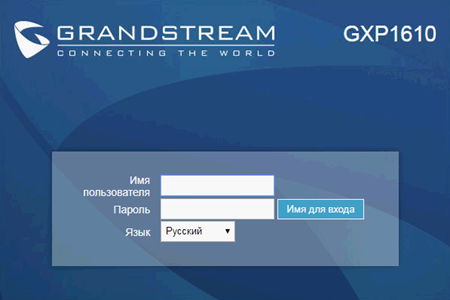
- Перейдите на вкладку «Учетные записи» и заполните поля:
-
«Имя аккаунта», «SIP User ID», «Аутентификационный ID» и «Имя» — внутренний номер вашего телефона;
- «Пароль» — пароль от вашего внутреннего номера. Его можно посмотреть в настройках агента;
- «Прокси сервер» — sip.tel.sbis.ru;
- «SIP сервер» — адрес сервера облачной АТС СБИС. Чтобы его узнать, перейдите в настройки агента. Если вы используете вариант размещения АТС на собственном сервере — укажите его адрес внутри сети.
-
- После ввода данных нажмите «Сохранить и применить».
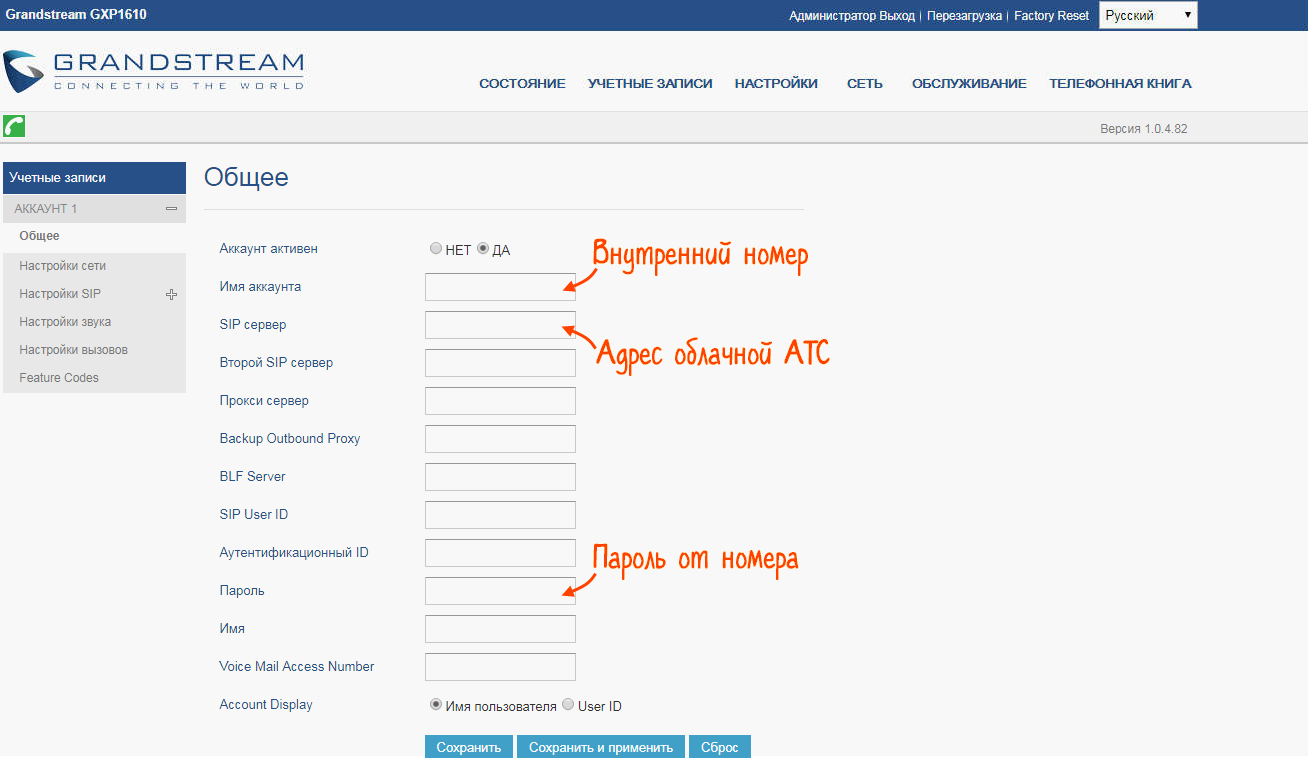
- Перейдите в раздел «Настройки SIP». Откройте подраздел «Основные настройки» и задайте следующие обязательные параметры:
- SIP регистрация — «ДА»;
- Локальный SIP порт — 5060;
- Транспорт SIP — UDP.
Остальные настройки можно оставить по умолчанию. После заполнения полей нажмите «Сохранить и применить».
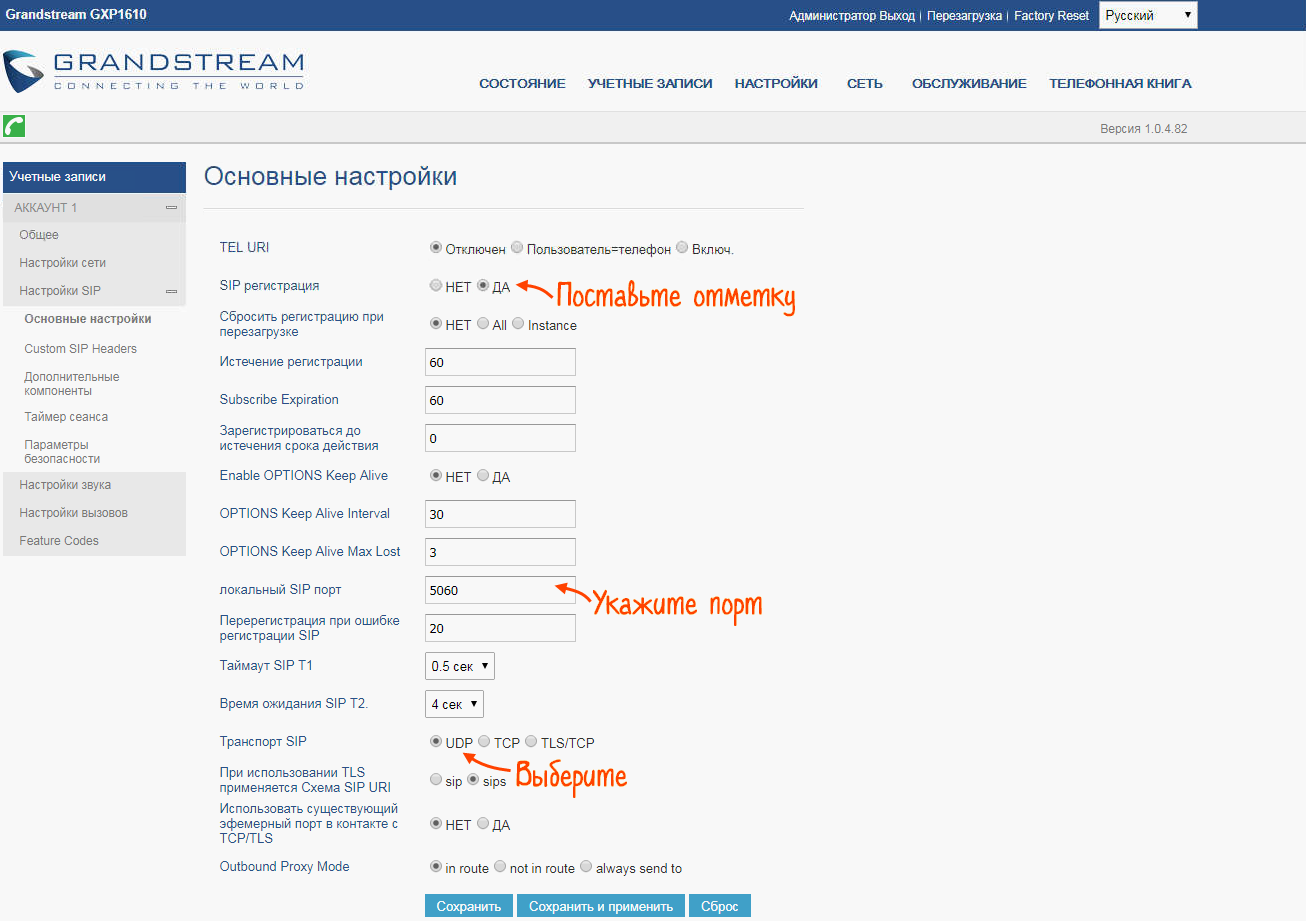
- После настройки аккаунта на вкладке «Состояние учетной записи» в графе «SIP регистрация» отобразится «ДА».
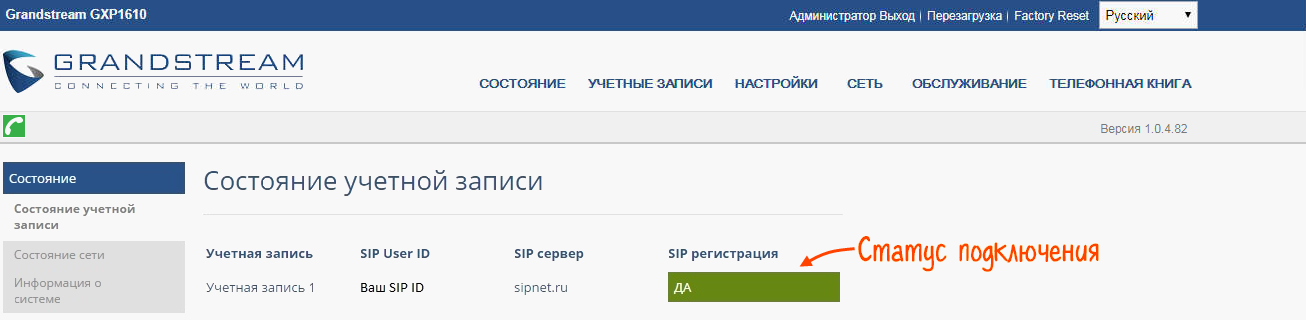
- Перейдите в раздел «Настройки звука». В строках «Выбор 1,2,3» укажите кодеки: PCMU, PCMA, G.729A/B. Порядок их расположения значения не имеет.
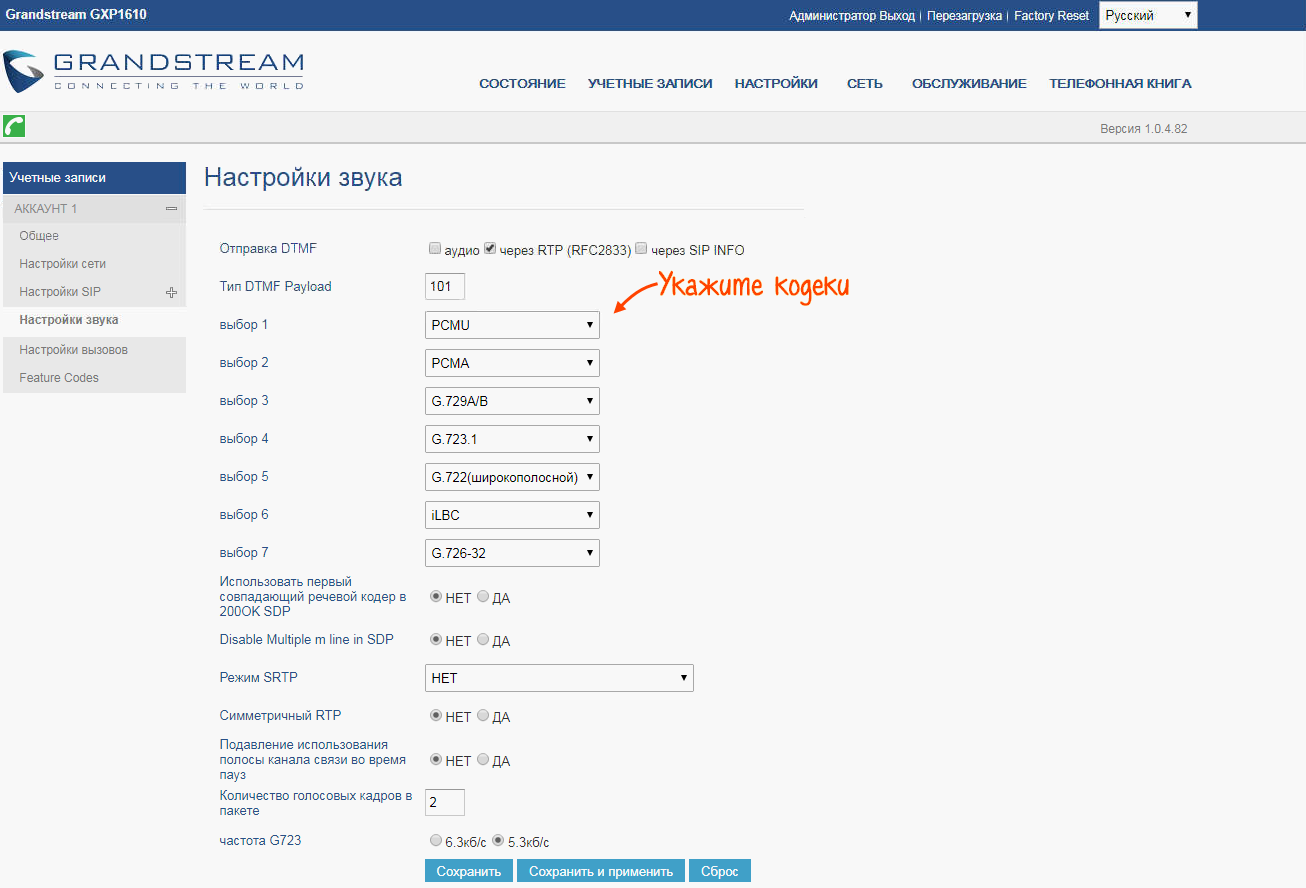
- Откройте «Настройки сети» и выберите в строке «Проброс NAT» режим «Авто».
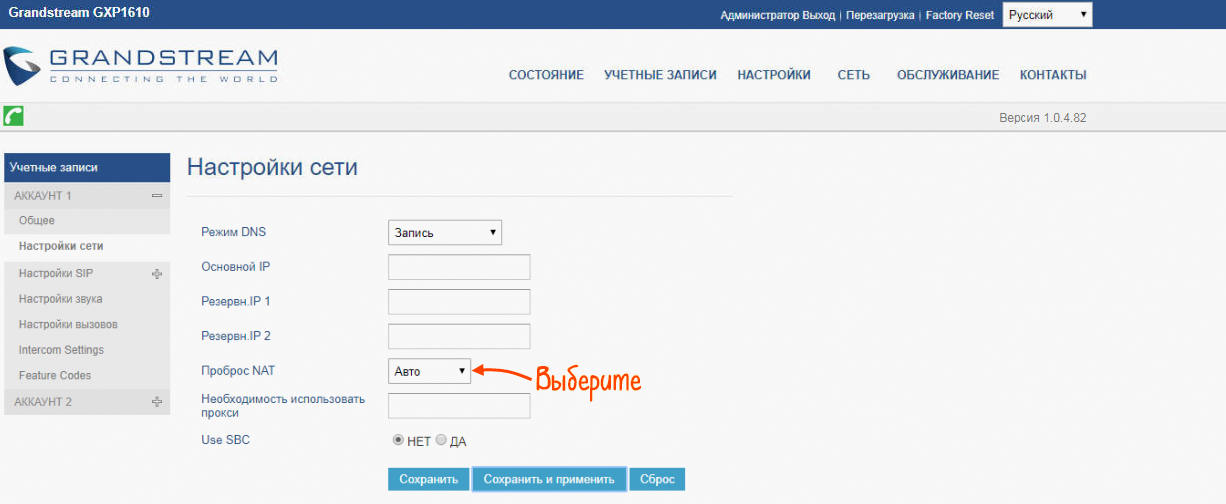
После завершения настройки нажмите «Сохранить и применить». Телефон готов к использованию.
Включить блокировку спам-вызовов
- В разделе «Учетные записи» откройте «Настройки SIP/Параметры безопасности».
- В строке «Принимать входящие SIP только от прокси» выберите «Да».
- Нажмите «Сохранить и применить».
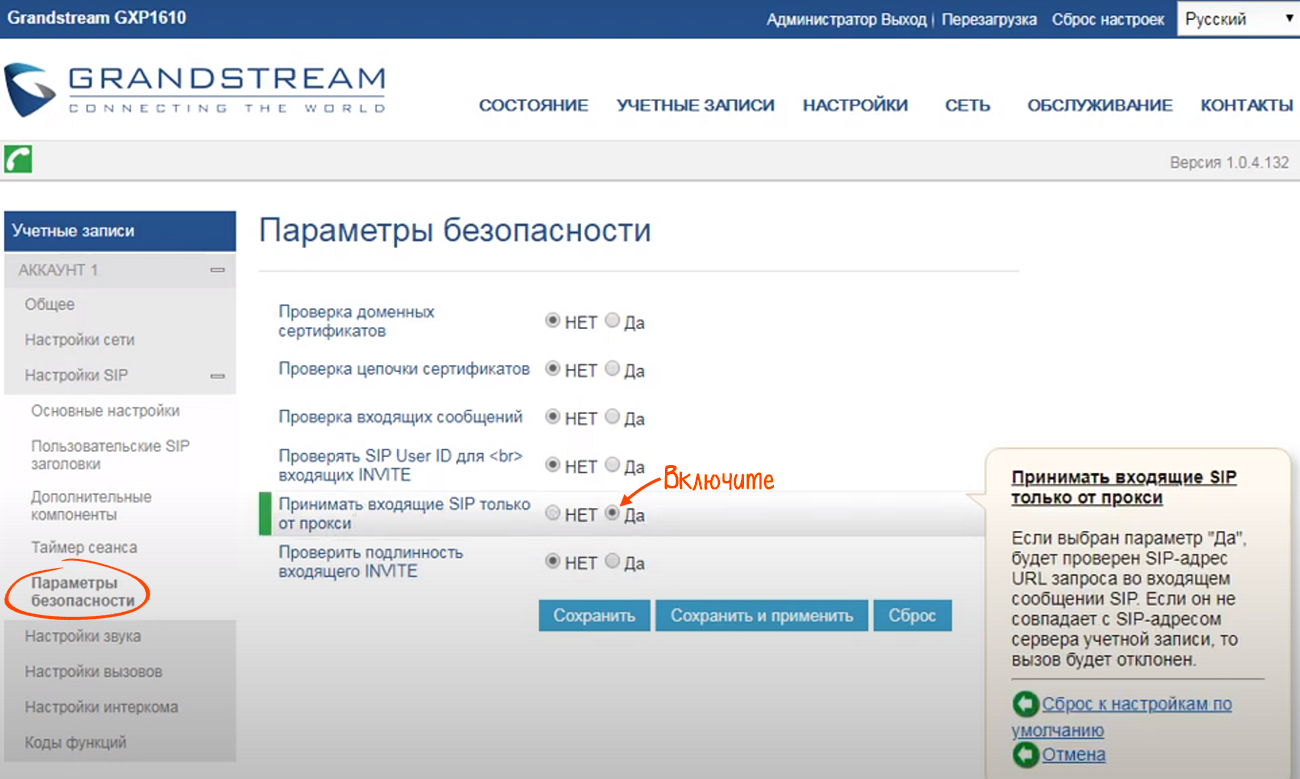
Нашли неточность? Выделите текст с ошибкой и нажмите ctrl + enter.
Приветствую!
Сегодня мы поговорим как быстро настроить большое количество IP телефонов фирмы Grandstream и, облегчить себе жизнь не только на время внедрения, но и на будущее.
Хорошей, подробной и ясной инструкции я не нашел. Пришлось читать много мануалов производителя для разных моделей и, искать недостающие параметры в телефонах самому.
Если у вас 2-5 телефонных аппаратов, вам вряд-ли эта инструкция понадобится; быстрее вручную настроить телефонные аппараты. Если телефонов больше — читаем дальше 
А дочитавшим до конца будет бонус 
Купили большое количество 50-100+ IP телефонов фирмы Grandstream, в каждый надо внести очень много одинаковых настроек; от настроек языка и часового пояса до VoiceVLAN и обновления прошивок.
У нас есть два варианта автоматизации: 1. Зайти в каждый телефон, указать сервер конфигураций (web/tftp) и указать телефону скачивать настройки, а затем перезагрузить телефон. Телефон скачает конфигурацию, прошивку и телефонную книгу. Проделывать это надо с каждым телефонным аппаратом.

-
Делаем красиво: Передаем средствами DHCP сервера опцию 66 с адресом сервера конфигураций (tftp) и телефоны сами все сделают.
Если выбрали первый вариант, листаем ниже к разделу Основной конфигурационный файл.
Если выбрали второй вариант, то читаем дальше. Открываем настройки DHCP сервера (у меня это DC), открываем Политики, Создаем новую политику, указываем условия

Быстрое гугление говорит нам о двух масках мак адресов: C074AD и 000B82. Добавляем их ставя галочку «Добавить подстановочный знак в конце. Переходим во вкладку Параметры, листаем до опции 66, активируем её и указываем адрес TFTP сервера

Эта опция должна находиться в области основного vlan (чаще 1). Т.е. в той области, где телефон/компьютер получает адрес после включения. VoiceVLAN укажем позже.
Чего мы этим добились: Телефон при включении находясь в vlan1 получает по DHCP Options 66 с адресом TFTP сервера где телефон ищет несколько файлов: cfg.xml — основной файл конфигурации который забирают все телефоны, cfggxp2140.xml — файл конфигурации для модели gxp2140 (1630 будет искать файл cfggxp1630.xml, 2170 будет искать файл cfggxp2170.xml), cfgc074ad5*****.xml — индивидуальный файл конфигурации для отдельного mac адреса.
Важно: При получении телефоном Grandstream Опции 66 по DHCP, телефон не забирает оттуда Телефонную книгу. Исключительно конфигурацию и прошивку. По этой причине в VoiceVLAN не должно быть Опции 66 на DHCP сервере.
Сначала я пробовал всё загружать через TFTP не используя WEB сервер, но столкнулся с тем что, прошивка не всегда стабильно загружалась в телефоны с первого раза. И это находясь на одном коммутаторе за одной стеной. При попытке скачать прошивку, в логах TFTP часто пишет ошибки. А если вы планируете администрировать телефоны на удаленных объектах, передавать прошивки по сети по udp не по-взрослому :-).
TFTP и WEB настраиваем на разные каталоги. У меня сервером TFTP и WEB будет NAS Qnap на котором активировал пару галочек. Как настроить вам на сервере/виртуалке — на хабре статей хватает. Здесь поговорим о телефонах.
Готовим конфигурационный файл для TFTP сервера cfg.xml:
<?xml version="1.0" encoding="UTF-8" ?>
<gs_provision version="1">
<config version="1">
<!-- Уводим телефоны в VoiceVLAN -->
<P51>8</P51>
<!-- Обновление ПО и провижининг 0(Всегда проверять) -->
<P238>0</P238>
<!-- Автоматическое обновление 0(Нет)/1(Да, через заданные минуты)/2(Да, проверять каждый день) -->
<P194>2</P194>
<!-- Путь к серверу обновления ПО -->
<P192>gs.example.ru:59118</P192>
<!-- Прошивка. Имя пользователя -->
<P6768>sip</P6768>
<!-- Прошивка. Пароль сервера -->
<P6769>11111111</P6769>
<!-- Прошивка Обновление через 0(TFTP)/1(HTTP)/2(HTTPS) -->
<P6767>2</P6767>
<!-- Загрузить и обработать все файлы конфигурации -->
<P8467>1</P8467>
<!-- Путь к серверу конфигурации -->
<P237>gs.example.ru:59118</P237>
<!-- Конфиг. Имя пользователя -->
<P1360>sip</P1360>
<!-- Конфиг. Пароль сервера -->
<P1361>11111111</P1361>
<!-- Конфиг. Обновление через 0(TFTP)/1(HTTP)/2(HTTPS) -->
<P212>2</P212>
</config>
</gs_provision>Телефонные аппараты получив по DHCP адрес сервера TFTP загружают конфигурацию где: получают настройку VoiceVLAN, получают адрес сервера с прошивками (WEB tcp) и адрес откуда им в будущем брать конфигурацию.
Заметил одну особенность: Телефоны 1630 получая новый vlan автоматически перезагружаются, а обновляют прошивку если есть свежая уже после перезагрузки. Телефоны серии 2100 автоматически перезагрузятся только после обновления прошивки если обнаружат на сервере свежую. Если свежей прошивки не окажется, телефоны серии 2100 скачают конфигурацию с новым vlan, но останутся на старом пока телефон не перезагрузить вручную через веб морду или по питанию.
Основной конфигурационный файл cfg.xml в каталоге web сервера:
<?xml version="1.0" encoding="UTF-8" ?>
<gs_provision version="1">
<config version="1">
<!-- Пароль пользователя admin -->
<P2>11111111</P2>
<!-- SIP Регистрация Аккаунт1. 0(Нет)/1(Нет) -->
<P31>1</P31>
<!-- Истечение регистрации (Указывает частоту (в минутах) обновления телефоном своей регистрации у указанного регистратора. Максимальное значение - 64800 минут (примерно 45 дней)) -->
<P32>2</P32>
<!-- Номер доступа голосовой почты -->
<P33>*98</P33>
<!-- SIP сервер Аккаунт1 -->
<P47>sip.example.ru</P47>
<!-- Отображение аккаунта 0(Имя пользователя)/1(Идентификатор пользователя) -->
<P2380>1</P2380>
<!-- Часовой пояс -->
<P64>TZS-5</P64>
<!-- NTP сервер -->
<P30>0.pool.ntp.org</P30>
<!-- Интервал обновления времени -->
<P5005>360</P5005>
<!-- Формат отобржения даты 0(гггг-мм-дд)/1(мм-дд-гггг)/2(дд-мм-гггг) -->
<P102>2</P102>
<!-- Формат отображения часов 0(12)/1(24) -->
<P122>1</P122>
<!-- Идентификатор класса поставщика (параметр 60) -->
<P148>Grandstream Provisioning</P148>
<!-- Автоматическое обновление 0(Нет)/1(Да, через заданные минуты)/2(Да, проверять каждый день) -->
<P194>2</P194>
<!-- Обновление ПО и провижининг 0(Всегда проверять)/1(Проверять обновление только при изменении префикса)/2(Всегда пропускать проверку обновлений) -->
<P238>0</P238>
<!-- Интервал обновления телефонной книги (в минутах) -->
<P332>20</P332>
<!-- Удалять отредактированные вручную записи при загрузке 0(Нет)/1(Да) -->
<P333>1</P333>
<!-- Сортировка телефонной книги 0(Фамилия)/1(Имя) -->
<P2914>1</P2914>
<!-- Язык экрана -->
<P1362>ru</P1362>
<!-- Использовать службы автоматического определения местоположения. 0(Нет)/1(Да) -->
<P8338>0</P8338>
<!-- Вкл. прогноз погоды. 0(Нет)/1(Да) -->
<P1402>0</P1402>
<!-- Шкала температур -->
<P1379>c</P1379>
<!-- Включить блокировку клавиатуры 0(Нет). По-умолчанию выключено. Активируем настройку на случай случайной блокировки пользователем -->
<P1382>0</P1382>
<!-- Автоматическое предоставление 3CX -->
<P1414>0</P1414>
<!-- Функция кнопки Phonebook. 2(Локальная телефонная книга) -->
<P1526>2</P1526>
<!-- Включить LLDP 0(Отключено) -->
<P1684>0</P1684>
<!-- ПОДПИС. на регистрацию 1(Да) -->
<P2319>1</P2319>
<!-- Режим Не беспокоить (DND) Вкл -->
<P2344>*78</P2344>
<!-- Режим Не беспокоить (DND) Выкл -->
<P2345>*79</P2345>
<!-- Показывать дату в строке состояния 1(Да) -->
<P8387>1</P8387>
<!-- Значение приоритета уровня 2 QoS 802.1p -->
<P87>7</P87>
<!-- порт ПК VLAN тег 0(access)/1(тегированный vlan1)/2(тегированный vlan2) -->
<P229>0</P229>
<!-- порт ПК значение приоритета -->
<P230>1</P230>
<!-- Позволяет DHCP-параметру 2 переопределять настройки часового пояса 0(Отключено) -->
<P143>0</P143>
<!-- Разрешить DHCP опцию 42 поверх NTP сервера 0(Нет) -->
<P144>0</P144>
<!-- Обновление в 3(03:00) -->
<P285>3</P285>
<!-- Обновление день недели 0(воскресенье)/1(понедельник)/6(суббота) -->
<P286>6</P286>
<!-- Загрузить и обработать все файлы конфигурации -->
<P8467>1</P8467>
<!-- Путь к серверу конфигурации -->
<P237>gs.example.ru:59118</P237>
<!-- Конфиг. Имя пользователя -->
<P1360>sip</P1360>
<!-- Конфиг. Пароль сервера -->
<P1361>11111111</P1361>
<!-- Конфиг. Обновление через 0(TFTP)/1(HTTP)/2(HTTPS) -->
<P212>2</P212>
<!-- Путь к серверу обновления ПО -->
<P192>gs.example.ru:59118</P192>
<!-- Прошивка. Имя пользователя -->
<P6768>sip</P6768>
<!-- Прошивка. Пароль сервера -->
<P6769>11111111</P6769>
<!-- Прошивка Обновление через 0(TFTP)/1(HTTP)/2(HTTPS) -->
<P6767>2</P6767>
<!-- Путь к серверу Телефонной книги -->
<P331>gs.example.ru:59118</P331>
<!-- Имя пользователя Телефонной книги -->
<P6713>sip</P6713>
<!-- Пароль Телефонной книги -->
<P6714>11111111</P6714>
<!-- Включить загрузку телефонной книги XML 0(Disabled)/1(HTTP)/2(TFTP)/3(HTTPS) -->
<P330>3</P330>
</config>
</gs_provision>Каждый параметр с комментарием.
Из основной конфигурации убрано указание VoiceVLAN. Телефон в нем уже сидит но, если вы решите дать телефон работнику на удаленку или в другой офис, vlan надо будет убрать выставив вручную в веб-морде телефона в настройках vlan 0 или выставить другой vlan.
Погода: Погоды больше не будет. Чтобы не видеть на экранах телефонов N/A — отключаем.
Протокол передачи: Если вы будете удаленно передавать конфигурацию, лучше это делать по https. В файле есть адреса и пароли.
Второй момент https: Телефонную книгу мы тоже будем передавать по сети, доступ к web серверу будет с авторизацией. И если конфигурация и прошивки проходят по HTTP с авторизацией, то телефонная книга с авторизацией передается только по HTTPS!
Если телефонные аппараты не будут выходить из офиса, можно оставить HTTP без авторизации.
Авторизация на web сервере:
Создаем в каталоге веб сервера (рядом с cfg.xml) файл .htaccess Путь до файла .htpasswd надо указывать полный.
AuthType Basic
AuthName "Authorization"
AuthUserFile /share/CACHEDEV1_DATA/Web/gs.example.ru/.htpasswd
Require valid-userСоздаем там же файл .htpasswd
sip:$apr1$zbr2colj$bXVmZRPH/wQJFR1fzQuDg.Пароль можно зашифровать на https://hash.online-convert.com/ru/apache-htpasswd или https://hostingcanada.org/htpasswd-generator/ выбрав Apache specific salted MD5
Телефонная книга; Заходим через веб интерфейс в какой-нибудь телефон, т.к. на сервере файла еще нет, настройки в телефоне можем не менять. Просто заполняем книгу.
После заполнения книги переходим на страницу управления телефонной книгой и скачиваем файл phonebook.xml

Скачанный файл размещаем на web сервере рядом с основным файлом настроек cfg.xml
Если файл телефонной книги на сервере уже есть и нам надо отредактировать существующую телефонную книгу, меняем адрес сервера на произвольный чтобы не потерять обновления через 20 минут (задано настройками выше) или удаляем файл телефонной книги с web сервера на время пока вносим изменения.
Если изменения незначительные, можем отредактировать сам файл phonebook.xml размещенный на сервере.
<?xml version="1.0" encoding="UTF-8"?>
<AddressBook>
<pbgroup>
<id>1</id>
<name>Blacklist</name>
</pbgroup>
<pbgroup>
<id>2</id>
<name>Whitelist</name>
</pbgroup>
<Contact>
<id>1001</id>
<FirstName>Имя1</FirstName>
<LastName>Фамилия1</LastName>
<Frequent>0</Frequent>
<Phone type="Work">
<phonenumber>1</phonenumber>
<accountindex>0</accountindex>
</Phone>
<Primary>0</Primary>
</Contact>
<Contact>
<id>1002</id>
<FirstName>Имя2</FirstName>
<LastName>Фамилия2</LastName>
<Frequent>0</Frequent>
<Phone type="Work">
<phonenumber>2</phonenumber>
<accountindex>0</accountindex>
</Phone>
<Primary>0</Primary>
</Contact>
</AddressBook>
Заходим на официальный сайт Grandstream в раздел прошивок и скачиваем файлы прошивок для наших телефонов. Размещаем файлы прошивок на web сервер рядом с файлом cfg.xml.
Можем приступать к подключению в сеть телефонов, телефоны загрузят все настройки и обновятся.
Останется только внести в каждый телефон SIP User ID и пароль с вашей АТС или предоставленные провайдером виртуальной АТС. SIP сервер мы телефонам уже передали ранее конфигурационным файлом.
В будущем, при появлении обновлений прошивок, в пятницу вечером смотрим прогноз погоды и в случае отсутствия гроз, можем размещать новые прошивки на наш web сервер. В три часа утра в субботу телефоны обновятся.
Обещанный бонус:
Что делать если мы хотим добавить параметры, которые не можем нагуглить или найти в официальной документации (а таких много)?
К сожалению, данный метод не работает на телефонах серии gxp1600. Но прекрасно работает на телефонах серии gxp2100.
Открываем веб интерфейс телефона, включаем в браузере режим разработчика, переходим на вкладку Сеть (FireFox), Network (Chrome), ищем строку начинающуюся на config_get?pvalues=

Жмем дважды по этой строке и открывается страница со значениями параметров и самих значениях на просматриваемой странице. Chrome отображает все данные подряд в неудобном для чтения режиме:

FireFox в этом плане будет удобнее:

Ищем нужные нам ячейки, выбираем/подбираем (методом научного тыка) параметры и найдя нужный заносим в файл конфигурации.
pvalue это параметр <P**></P**>
value это значение параметра. То, что находится между >*<
